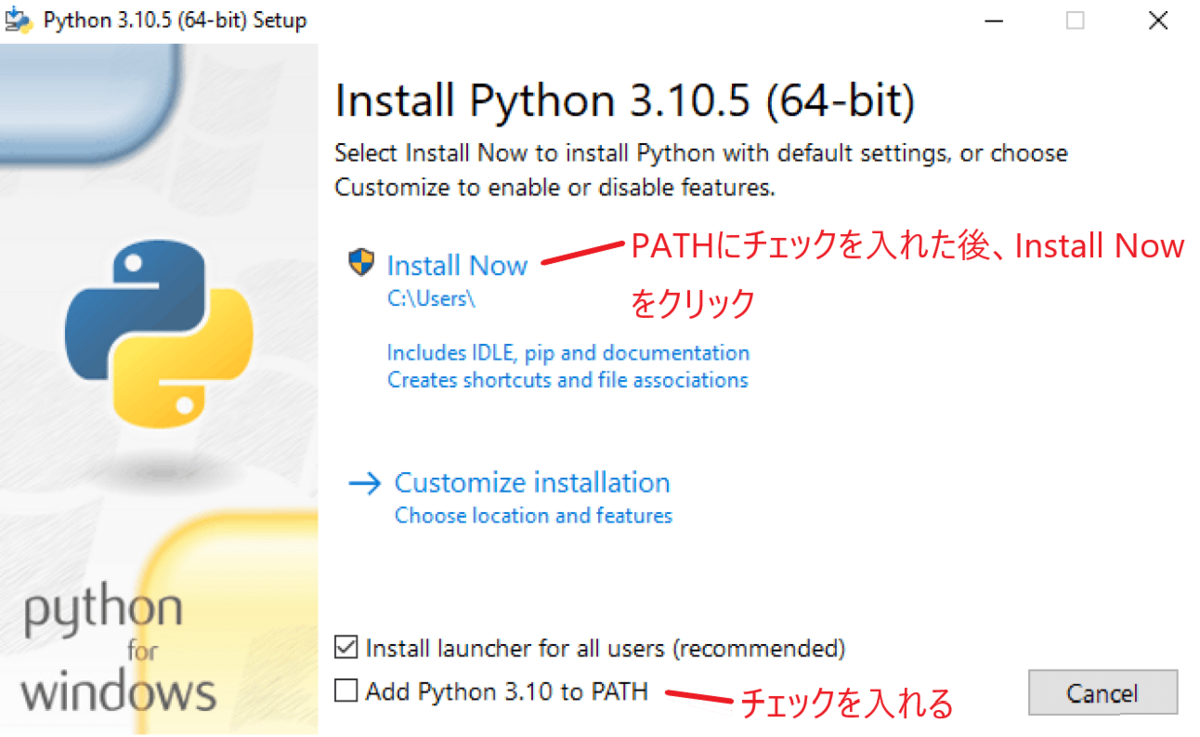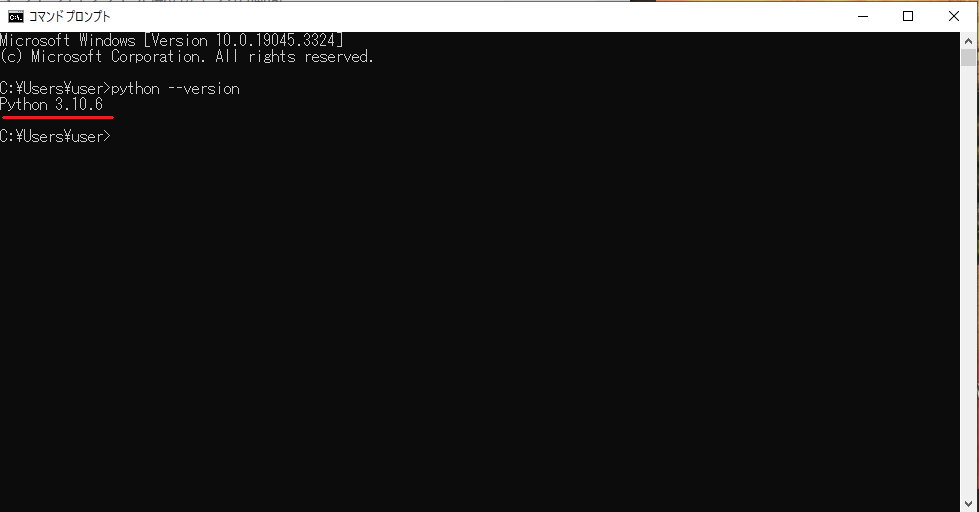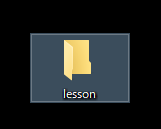初めに
Python は汎用的なプログラミング言語で、いろいろなアプリケーション開発、科学技術計算、データサイエンスなどに使われます。本記事では、Python を用いて開発ができる環境を整える方法をまとめます。
Index
ダウンロード・インストール
公式サイトから installer をダウンロード
python.org から下記の手順で自分の環境に合った installer をダウンロードします。
- 画面上部の「Downloads」を選択し、「View the full list of downloads.」をクリックする

- 自分の環境の OS を選択し、クリックする
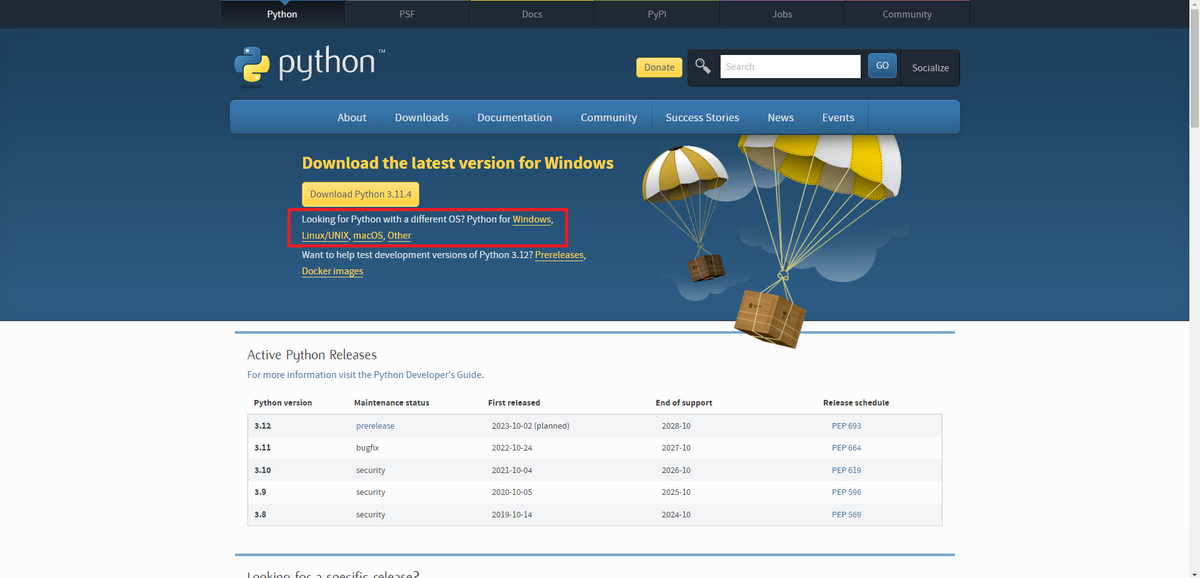
- installer をダウンロードする
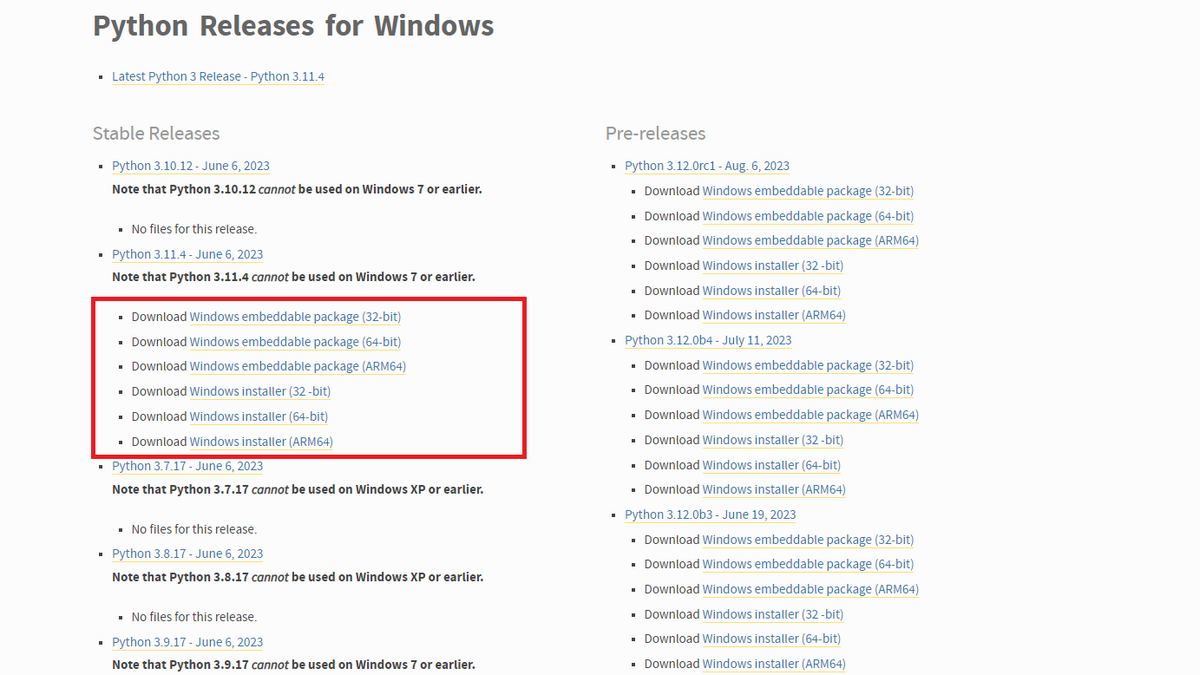
OS の bit 数は確認して、適切なものをダウンロードします。
embeddable package は、Pythonに必要なファイルをZip形式で圧縮してあるファイルをダウンロードして展開する方法です。インストーラーを介さずにPC内にPythonの実行に必要なファイルを展開することが可能ですが、Pythonの実行のためにインストーラーが自動的に行なってくれること(Pythonの実行ファイルにPathを通すなど)を自身で行わなければいけないので、知識が必要です。そのため、installer の方をダウンロードすることをおすすめします。
インストール
Python を使ってみる
本記事では、Visual Studio Code を使って、Python を実行する方法をとります。
Visual Studio Code のインストール
Visual Studio Code がインストールされていない場合は、インストールします。
下のリンク先から、installer がダウンロードできます。
Visual Studio Code に Python 拡張機能をインストール
左下の拡張機能ボタンをクリックし、Python と検索することで、Python 拡張機能を探します。そして、Python をインストールします。

ファイルを作成し、実行する
右クリック > New File をクリックし、新しいファイルを作ります。ファイルの形式は「--.py」にします。
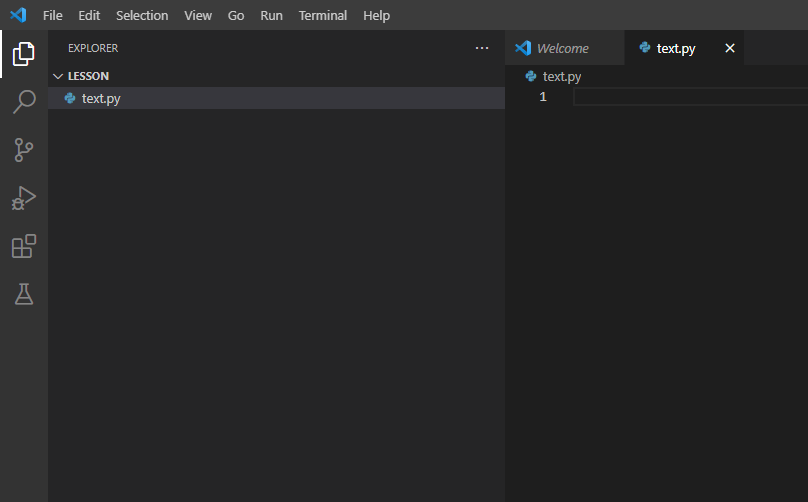
作成したファイルにコードを入力し、実行します。
print("Hello, World")

実行ボタンをクリックすると、TERMINAL に実行結果が表示されます。